Tiện ích Switch Workstation sở hữu nhiều tính năng thú vị để chúng ta quản lý tab trên trình duyệt. Tiện ích vừa giống với tính năng Tab Groups của Chrome, vừa giống tính năng Workspace của Opera giúp bạn quản lý các tab làm việc chung với nhau để dễ thực hiện khi duyệt web. Ngoài ra tiện ích cũng có nhiều thiết lập khác như đổi giao diện New Tab với lựa chọn thêm hình đồng hồ, hay hình nền… Bài viết dưới đây sẽ hướng dẫn bạn đọc cách dùng tiện ích Switch Workstation.
Hướng dẫn dùng tiện ích Switch Workstation Chrome
Bước 1:
Chúng ta tải tiện ích Switch Workstation cho Chrome theo link dưới đây.
https://chrome.google.com/webstore/detail/switch-workstation/foilkalbafoifklkphdkijdcnkgcjefnSau khi cài đặt xong sẽ hiển thị một thanh dọc màu đen ở cạnh trái màn hình. Nếu không thấy thì bạn nhấn tổ hợp phím Ctrl + / để kích hoạt.
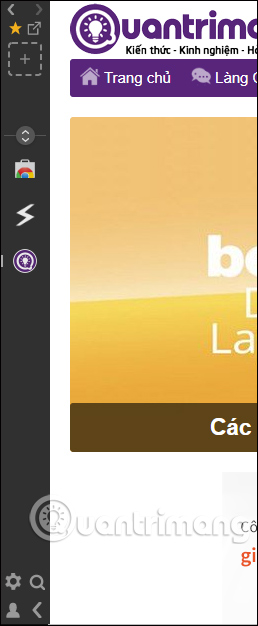
Nếu chúng ta mở nhiều tab cùng 1 trang web thì thông công cụ sẽ chỉ hiện logo trang và số tab đang mở. Khi di chuột vào sẽ thấy tiêu đề mỗi tab đang mở cùng một trang web.
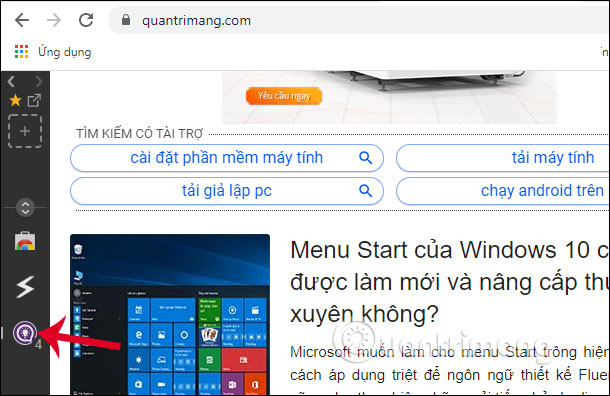
Bước 2:
Để tạo giao diện mới cho New tab, chúng ta nhấn vào biểu tượng bánh răng cưa rồi bật Use Switch on new tab page. Như vậy khi mở tab mới bạn sẽ nhìn thấy New Tab của Switch Workstation. Với trang New Tab này thì bạn sẽ chỉ đổi được hình nền bằng cách nhấn vào Customize ở góc dưới cùng bên phải.
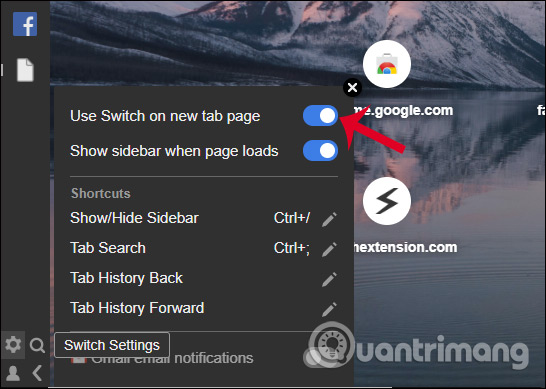
Bước 3:
Tiện ích có nhiều tính năng nâng cao, nhưng bạn phải trả phí. Nếu tạo tài khoản Switch Workstation thì bạn sẽ được trải nghiệm trong 14 ngày. Nhấn biểu tượng hình người rồi chọn Log in. Sau đó bạn chọn các tài khoản mà tiện ích hỗ trợ đăng nhập.
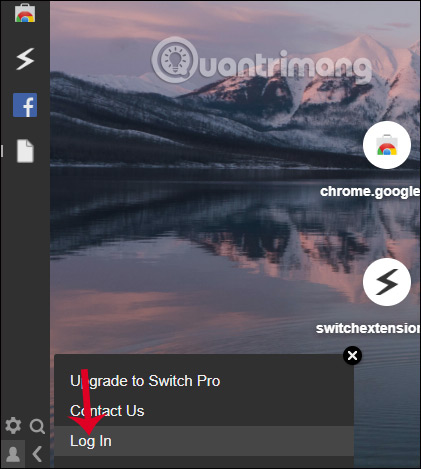
Chẳng hạn chúng ta sẽ được sử dụng tiện ích tìm nhanh tab, nếu bạn có nhiều tab đang mở. Lúc đó hiển thị 1 bảng tìm kiếm để chúng ta nhập tên tab để tìm nhanh.
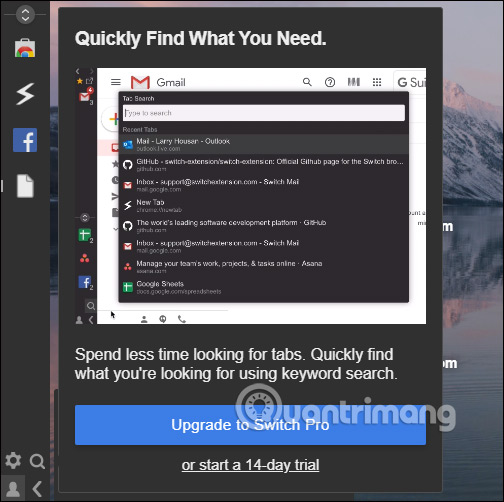
Xem thêm:
 Công nghệ
Công nghệ  AI
AI  Windows
Windows  iPhone
iPhone  Android
Android  Học IT
Học IT  Download
Download  Tiện ích
Tiện ích  Khoa học
Khoa học  Game
Game  Làng CN
Làng CN  Ứng dụng
Ứng dụng 
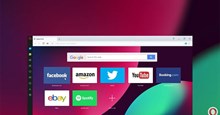

















 Linux
Linux  Đồng hồ thông minh
Đồng hồ thông minh  macOS
macOS  Chụp ảnh - Quay phim
Chụp ảnh - Quay phim  Thủ thuật SEO
Thủ thuật SEO  Phần cứng
Phần cứng  Kiến thức cơ bản
Kiến thức cơ bản  Lập trình
Lập trình  Dịch vụ công trực tuyến
Dịch vụ công trực tuyến  Dịch vụ nhà mạng
Dịch vụ nhà mạng  Quiz công nghệ
Quiz công nghệ  Microsoft Word 2016
Microsoft Word 2016  Microsoft Word 2013
Microsoft Word 2013  Microsoft Word 2007
Microsoft Word 2007  Microsoft Excel 2019
Microsoft Excel 2019  Microsoft Excel 2016
Microsoft Excel 2016  Microsoft PowerPoint 2019
Microsoft PowerPoint 2019  Google Sheets
Google Sheets  Học Photoshop
Học Photoshop  Lập trình Scratch
Lập trình Scratch  Bootstrap
Bootstrap  Năng suất
Năng suất  Game - Trò chơi
Game - Trò chơi  Hệ thống
Hệ thống  Thiết kế & Đồ họa
Thiết kế & Đồ họa  Internet
Internet  Bảo mật, Antivirus
Bảo mật, Antivirus  Doanh nghiệp
Doanh nghiệp  Ảnh & Video
Ảnh & Video  Giải trí & Âm nhạc
Giải trí & Âm nhạc  Mạng xã hội
Mạng xã hội  Lập trình
Lập trình  Giáo dục - Học tập
Giáo dục - Học tập  Lối sống
Lối sống  Tài chính & Mua sắm
Tài chính & Mua sắm  AI Trí tuệ nhân tạo
AI Trí tuệ nhân tạo  ChatGPT
ChatGPT  Gemini
Gemini  Điện máy
Điện máy  Tivi
Tivi  Tủ lạnh
Tủ lạnh  Điều hòa
Điều hòa  Máy giặt
Máy giặt  Cuộc sống
Cuộc sống  TOP
TOP  Kỹ năng
Kỹ năng  Món ngon mỗi ngày
Món ngon mỗi ngày  Nuôi dạy con
Nuôi dạy con  Mẹo vặt
Mẹo vặt  Phim ảnh, Truyện
Phim ảnh, Truyện  Làm đẹp
Làm đẹp  DIY - Handmade
DIY - Handmade  Du lịch
Du lịch  Quà tặng
Quà tặng  Giải trí
Giải trí  Là gì?
Là gì?  Nhà đẹp
Nhà đẹp  Giáng sinh - Noel
Giáng sinh - Noel  Hướng dẫn
Hướng dẫn  Ô tô, Xe máy
Ô tô, Xe máy  Tấn công mạng
Tấn công mạng  Chuyện công nghệ
Chuyện công nghệ  Công nghệ mới
Công nghệ mới  Trí tuệ Thiên tài
Trí tuệ Thiên tài